Việc sao chép dữ liệu từ một hình ảnh và nhập thủ công vào Google Sheets có thể tiêu tốn rất nhiều thời gian, đồng thời làm tăng nguy cơ mắc lỗi chính tả hay sai sót. May mắn thay, bạn có thể trích xuất dữ liệu từ ảnh vào Google Sheets chỉ với vài bước đơn giản bằng cách sử dụng công cụ Nhận dạng ký tự quang học (OCR) tích hợp sẵn trong Google Drive. Điều này không chỉ giúp bạn chuyển ảnh thành văn bản Google Sheets một cách nhanh chóng mà còn tối ưu hóa quy trình làm việc. Hãy cùng Thời Báo Công Nghệ khám phá chi tiết cách thực hiện nhé!
Những Lưu Ý Quan Trọng Trước Khi Bắt Đầu
Trước khi bạn bắt đầu quá trình chuyển đổi hình ảnh thành dữ liệu bảng tính trong Google Sheets, đây là một số mẹo sẽ giúp đảm bảo quy trình diễn ra suôn sẻ và đạt hiệu quả cao nhất:
- Đảm bảo hình ảnh rõ nét: Chất lượng ảnh càng tốt, quá trình chuyển đổi càng chính xác. Nếu là ảnh chụp màn hình, điều này thường không quá khó khăn. Tuy nhiên, nếu bạn chụp ảnh bằng điện thoại hoặc máy ảnh, hãy đảm bảo ảnh được chiếu sáng tốt, không bị che khuất bởi bóng và cố gắng giữ tay vững để tránh làm mờ.
- Sử dụng hình ảnh có văn bản độ phân giải cao: Dữ liệu văn bản trong ảnh phải có chiều cao ít nhất 10 pixel để công cụ OCR của Google Drive có thể nhận diện tốt.
- Đảm bảo định dạng hình ảnh phù hợp: Quy trình này hoạt động với các tệp định dạng JPEG, PNG, TIFF và GIF. Nếu hình ảnh của bạn không thuộc một trong các định dạng này, hãy chắc chắn chuyển đổi định dạng ảnh trước khi bắt đầu.
- Không sử dụng hình ảnh quá lớn: Google khuyến nghị kích thước tệp hình ảnh nên là 2MB hoặc nhỏ hơn.
- Font chữ tiêu chuẩn hoạt động tốt nhất: Nếu văn bản hoặc dữ liệu số trong ảnh sử dụng một phông chữ bất thường, quá trình chuyển đổi có thể không hoạt động hiệu quả như bạn mong đợi.
- Định dạng có thể không được bảo toàn: Hãy chuẩn bị tinh thần để thực hiện các chỉnh sửa thủ công đối với định dạng dữ liệu sau khi quá trình chuyển đổi hoàn tất.
- Bạn cần có tài khoản Google: Để tận dụng công cụ chuyển đổi OCR này, bạn cần phải đăng nhập vào tài khoản Google của mình.
Bạn cũng có thể làm theo các bước trong hướng dẫn này để chuyển đổi văn bản và số trong các tệp PDF đã quét thành dữ liệu trong Google Sheets một cách dễ dàng.
Bước 1: Tải Hình Ảnh Lên Google Drive
Giả sử bạn đã tải xuống hình ảnh này – một ảnh chụp màn hình của tệp PDF chứa nhiều tên và địa chỉ ở định dạng PNG – và bạn muốn trích xuất dữ liệu từ ảnh này để chỉnh sửa trong Google Sheets.
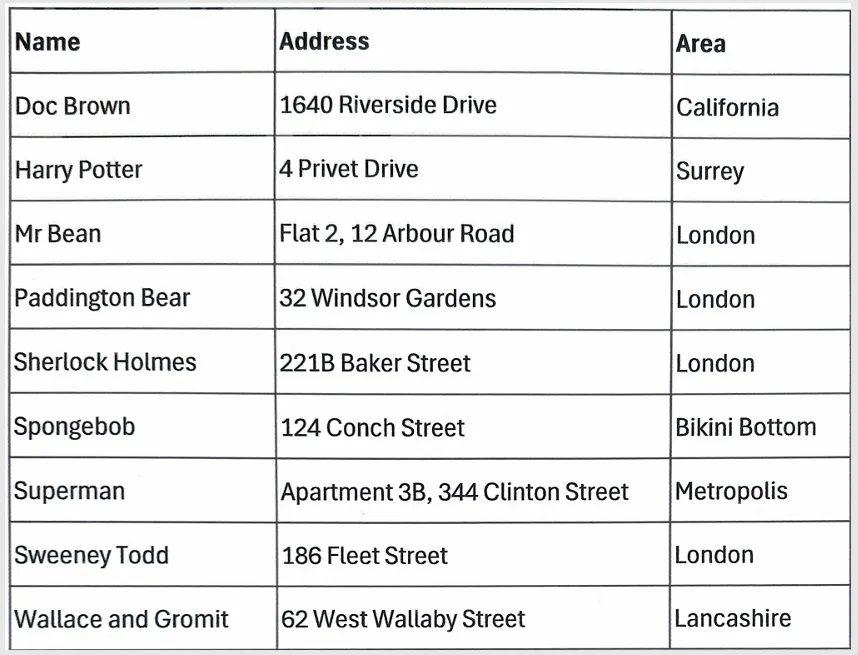 Hình ảnh PDF đã quét chứa danh sách tên và địa chỉ giả định
Hình ảnh PDF đã quét chứa danh sách tên và địa chỉ giả định
Vì tệp là hình ảnh PNG, bạn không thể đơn giản chọn và sao chép văn bản, do tệp không chứa bất kỳ dữ liệu “văn bản thực” nào – chỉ có dữ liệu hình ảnh. Bạn cũng có thể gặp phải trường hợp tương tự nếu sao chép dữ liệu từ một trang web – nếu dữ liệu đó được tải lên dưới dạng hình ảnh, sẽ không có văn bản thực nào để đơn giản sao chép và dán vào Google Sheets.
Thay vào đó, hãy tải hình ảnh lên Google Drive. Trước khi thực hiện, hãy đảm bảo hình ảnh được xoay đúng chiều. Sau đó, đăng nhập vào Google Drive của bạn và kéo thả tệp vào thư mục Google Drive phù hợp.
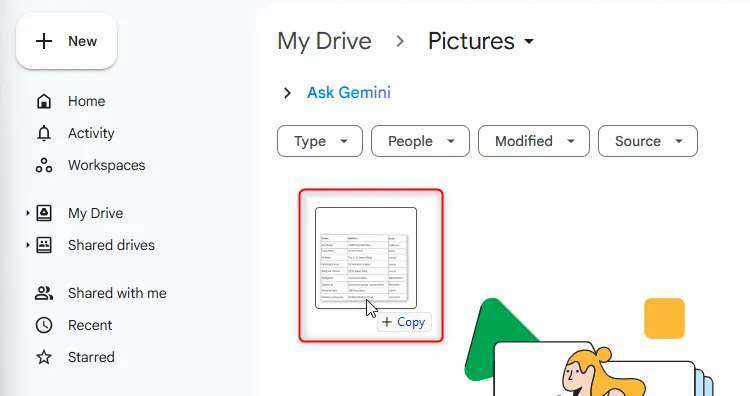 Kéo và thả tệp hình ảnh từ máy tính vào Google Drive để tải lên
Kéo và thả tệp hình ảnh từ máy tính vào Google Drive để tải lên
Ngoài ra, bạn có thể nhấp vào nút “Mới” ở góc trên bên trái, chọn “Tải tệp lên” và tìm đến vị trí, sau đó tải lên hình ảnh bạn muốn chuyển đổi.
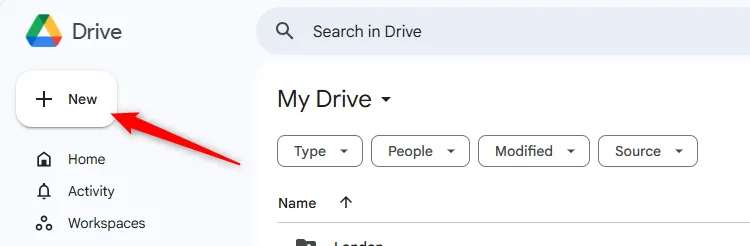 Nút "Mới" trong Google Drive được chọn để tải tệp hình ảnh lên
Nút "Mới" trong Google Drive được chọn để tải tệp hình ảnh lên
Bước 2: Mở Hình Ảnh Bằng Google Docs
Bây giờ khi hình ảnh của bạn đã được tải lên Google Drive, đã đến lúc bắt đầu quá trình chuyển đổi hình ảnh thành văn bản. Để làm điều này, nhấp chuột phải vào tệp, di chuyển chuột qua “Mở bằng” và chọn “Google Tài liệu”. Vâng, mục tiêu cuối cùng của bạn là đưa dữ liệu vào Google Sheets, nhưng đây là một bước cần thiết phải thực hiện trước tiên.
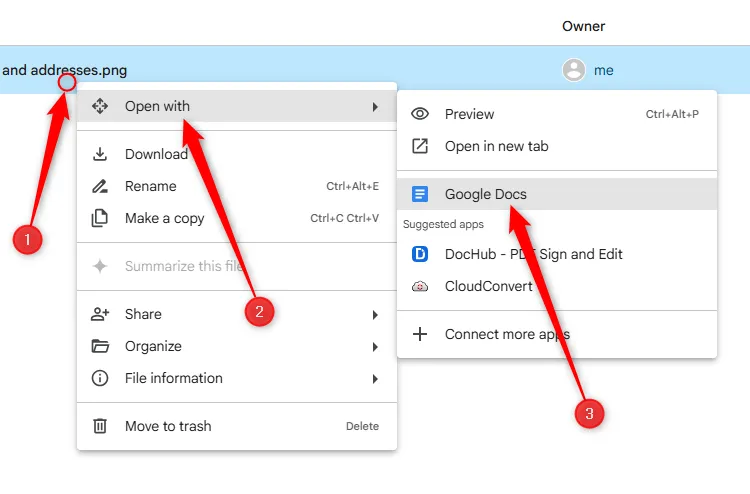 Menu chuột phải trên ảnh trong Google Drive, chọn "Mở bằng" và "Google Tài liệu"
Menu chuột phải trên ảnh trong Google Drive, chọn "Mở bằng" và "Google Tài liệu"
Tại thời điểm này, Google Tài liệu sẽ mở trong một tab mới, với hình ảnh gốc ở đầu tài liệu và dữ liệu đã trích xuất từ ảnh nằm phía dưới.
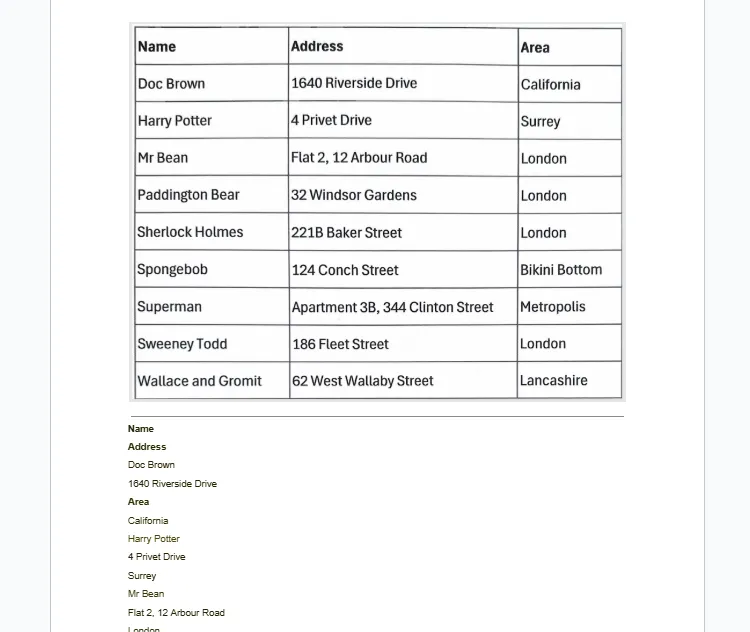 Tệp Google Docs hiển thị hình ảnh gốc và văn bản được trích xuất phía dưới
Tệp Google Docs hiển thị hình ảnh gốc và văn bản được trích xuất phía dưới
Ngoài ra, nếu bạn quay lại thư mục Google Drive chứa hình ảnh, bạn sẽ thấy tệp Google Tài liệu mà bạn vừa tạo đã được lưu ở cùng vị trí với cùng tên.
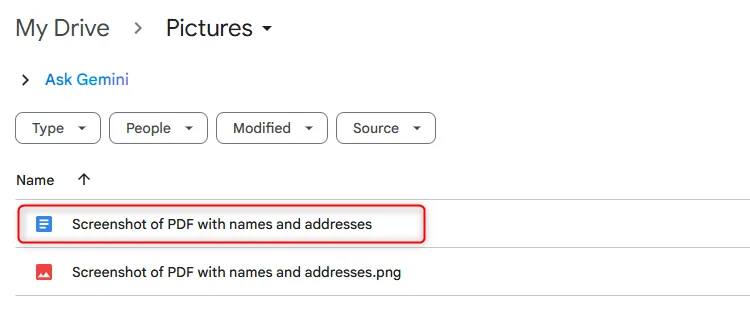 Tệp Google Docs được tự động tạo và lưu cùng tên với tệp PNG trong Google Drive
Tệp Google Docs được tự động tạo và lưu cùng tên với tệp PNG trong Google Drive
Bước 3: Xem Xét và Chỉnh Sửa Dữ Liệu
Mặc dù công cụ OCR nhìn chung khá chính xác, nhưng tùy thuộc vào cách bố trí dữ liệu trong hình ảnh gốc, kết quả không phải lúc nào cũng hoàn hảo. Vì vậy, hãy dành thời gian để xem xét dữ liệu trong tệp Google Tài liệu bạn vừa tạo. Đây là bước quan trọng để đảm bảo tính chính xác khi chuyển ảnh thành văn bản Google Sheets.
Trong ví dụ này, các tiêu đề cột trong hình ảnh được chèn vào các vị trí ngẫu nhiên trong danh sách dữ liệu đã trích xuất, vì vậy tôi sẽ xóa chúng đi trước và thêm lại sau khi chỉnh sửa dữ liệu trong Google Sheets.
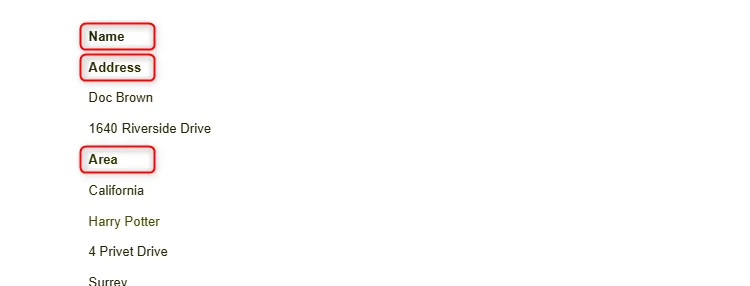 Các tiêu đề cột "Tên", "Địa chỉ", "Khu vực" bị lẫn lộn trong dữ liệu đã trích xuất trong Google Docs
Các tiêu đề cột "Tên", "Địa chỉ", "Khu vực" bị lẫn lộn trong dữ liệu đã trích xuất trong Google Docs
Ngoài ra, gần cuối danh sách, địa chỉ của Spongebob, Superman và Sweeney Todd đã bị trộn lẫn, vì vậy tôi cần sắp xếp lại thông tin này để dữ liệu dễ làm việc hơn trong bước tiếp theo.
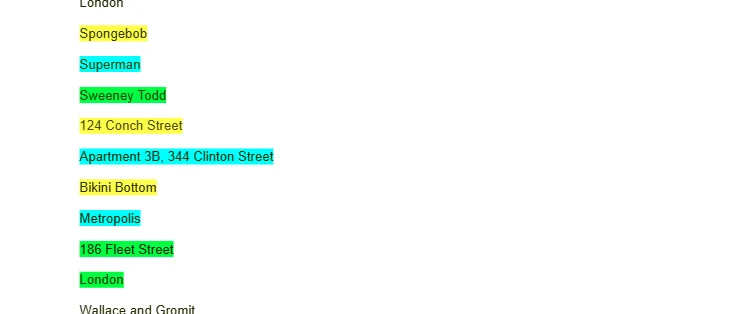 Dữ liệu tên và địa chỉ bị xáo trộn, không được sắp xếp đúng thứ tự trong Google Docs
Dữ liệu tên và địa chỉ bị xáo trộn, không được sắp xếp đúng thứ tự trong Google Docs
Bước 4: Sao Chép và Dán Dữ Liệu Vào Google Sheets
Bây giờ khi dữ liệu đã được sắp xếp và tổ chức đúng cách, đã đến lúc chuyển nó sang Google Sheets. Để làm điều này, chọn dữ liệu, nhấp chuột phải vào bất kỳ đâu trong vùng đã chọn và nhấp vào “Sao chép”.
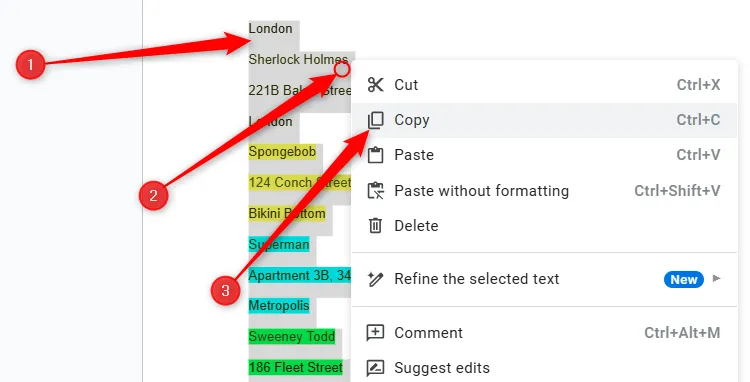 Chọn dữ liệu đã trích xuất trong Google Docs và sao chép để dán vào Google Sheets
Chọn dữ liệu đã trích xuất trong Google Docs và sao chép để dán vào Google Sheets
Nếu bạn muốn chèn dữ liệu vào một bảng tính mới, nhấp chuột phải vào khoảng trắng trong thư mục Google Drive liên quan và nhấp vào “Google Trang tính”.
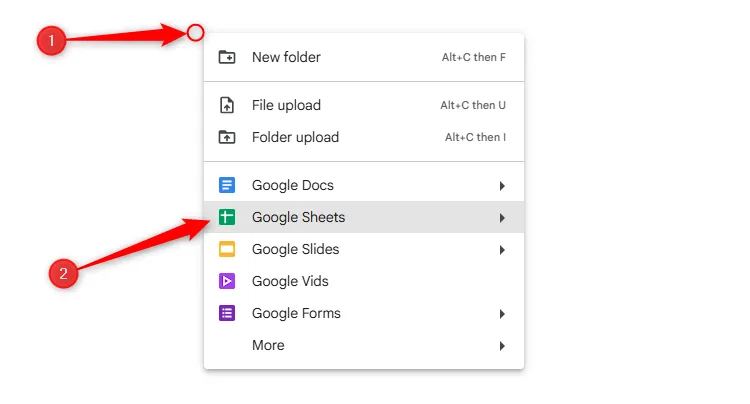 Mở tệp Google Sheets mới từ menu chuột phải trong Google Drive
Mở tệp Google Sheets mới từ menu chuột phải trong Google Drive
Mặt khác, nếu bạn đã có tệp Google Sheets được thiết lập, hãy tìm và mở nó.
Tiếp theo, nhấp chuột phải vào ô mà bạn muốn phần đầu tiên của dữ liệu đã sao chép được dán vào, di chuyển chuột qua “Dán đặc biệt” và nhấp vào “Chỉ giá trị”. Việc dán dữ liệu dưới dạng chỉ giá trị sẽ loại bỏ tất cả định dạng, bao gồm mọi thuộc tính khoảng cách dòng tự động được Google Docs áp dụng, giúp bạn làm việc với một bộ dữ liệu sạch sẽ.
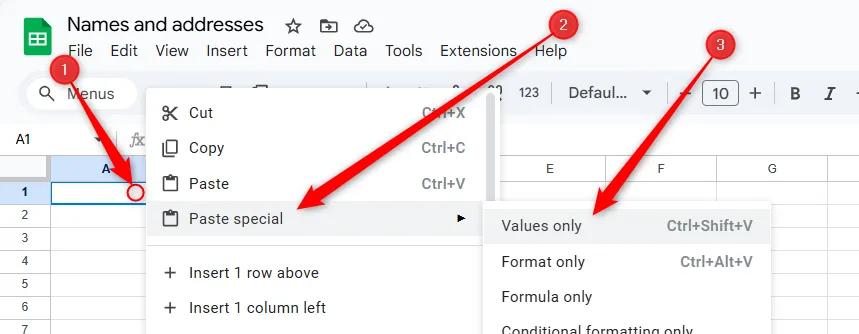 Dán dữ liệu vào Google Sheets bằng tùy chọn "Dán đặc biệt" -> "Chỉ giá trị"
Dán dữ liệu vào Google Sheets bằng tùy chọn "Dán đặc biệt" -> "Chỉ giá trị"
Bước 5: Định Dạng Dữ Liệu Trong Google Sheets
Bước cuối cùng trong quá trình chuyển đổi dữ liệu từ hình ảnh là định dạng dữ liệu trong Google Sheets, để nó hiển thị và hoạt động chính xác theo ý muốn của bạn.
Trong trường hợp của tôi, danh sách được sắp xếp trong một cột, nhưng tôi muốn tên, địa chỉ và khu vực nằm trong ba cột riêng biệt.
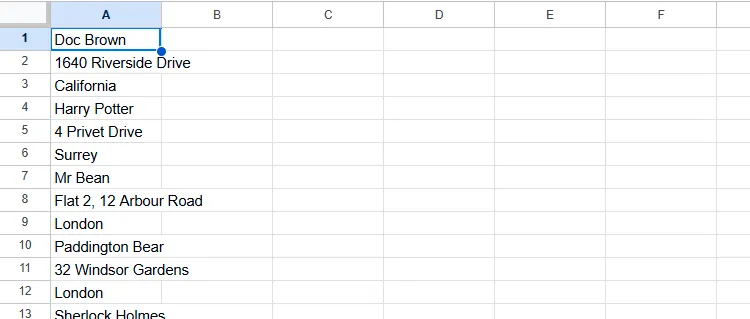 Danh sách tên và địa chỉ chưa được sắp xếp trong một cột duy nhất trên Google Sheets
Danh sách tên và địa chỉ chưa được sắp xếp trong một cột duy nhất trên Google Sheets
Có nhiều cách khác nhau để biến đổi tập dữ liệu cho phù hợp, nhưng trong trường hợp của tôi, tôi sẽ sử dụng hàm TRANSPOSE, có chức năng chuyển đổi dữ liệu từ ngang sang dọc (và ngược lại).
Nếu bạn muốn thực hiện tương tự, trong ô B2, gõ:
=transpose(A1:A3)và nhấn Enter.
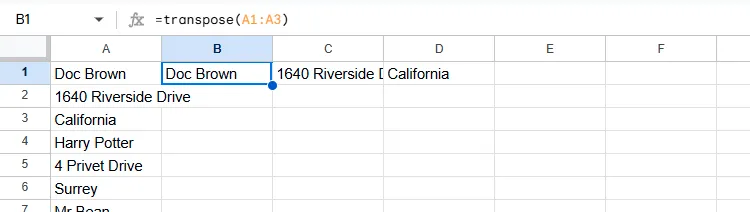 Sử dụng hàm TRANSPOSE để chuyển dữ liệu tên, địa chỉ, khu vực thành ba cột riêng biệt trong Google Sheets
Sử dụng hàm TRANSPOSE để chuyển dữ liệu tên, địa chỉ, khu vực thành ba cột riêng biệt trong Google Sheets
Bây giờ, vì mỗi tên mới xuất hiện ở mỗi hàng thứ ba, hãy chọn các ô từ B1 đến B3, và nhấp đúp vào tay cầm điền (fill handle) để sao chép công thức TRANSPOSE vào các ô liên quan trong cột B.
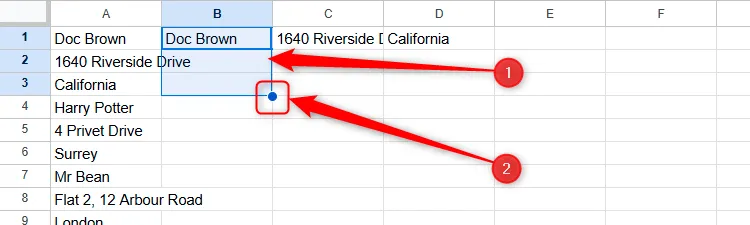 Kéo tay cầm điền (fill handle) để sao chép công thức TRANSPOSE xuống các hàng còn lại
Kéo tay cầm điền (fill handle) để sao chép công thức TRANSPOSE xuống các hàng còn lại
Tiếp theo, chọn tất cả các ô đã được chuyển vị mới, nhấn Ctrl+C để sao chép và nhấn Ctrl+Shift+V để dán chỉ giá trị. Thao tác này sẽ tách dữ liệu khỏi danh sách một chiều ban đầu, nghĩa là bạn có thể xóa nó một cách an toàn mà không lo mất bất kỳ dữ liệu đã chuyển vị nào của mình.
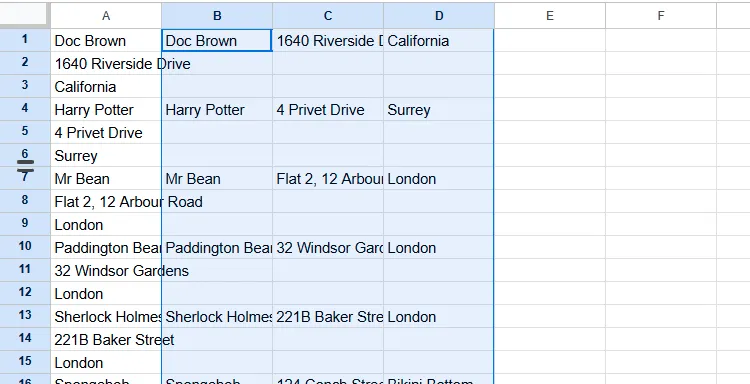 Sao chép và dán "Chỉ giá trị" các ô đã chuyển vị trong Google Sheets để tách dữ liệu khỏi công thức
Sao chép và dán "Chỉ giá trị" các ô đã chuyển vị trong Google Sheets để tách dữ liệu khỏi công thức
Bây giờ, sau khi nhấp chuột phải vào tiêu đề cột A và chọn “Xóa cột”, bạn cần xóa các hàng trống. Để làm điều này, chọn tất cả các cột chứa dữ liệu, và trong tab “Dữ liệu”, di chuyển chuột qua “Dọn dẹp dữ liệu”, và nhấp vào “Xóa các hàng trùng lặp”.
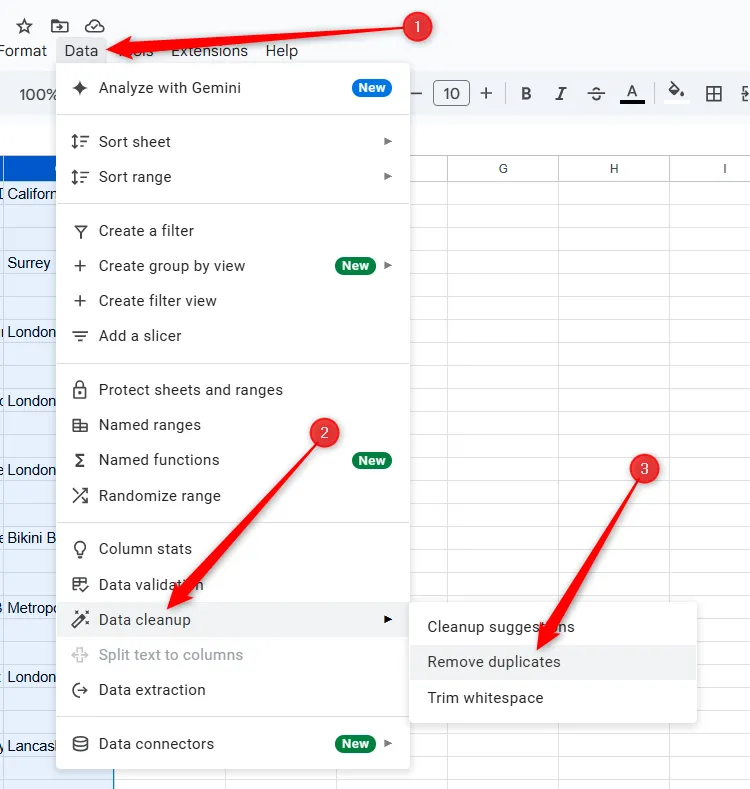 Sử dụng tính năng "Xóa các hàng trùng lặp" trong tab Dữ liệu của Google Sheets để dọn dẹp dữ liệu
Sử dụng tính năng "Xóa các hàng trùng lặp" trong tab Dữ liệu của Google Sheets để dọn dẹp dữ liệu
Thao tác này sẽ để lại một hàng trống, bạn có thể xóa thủ công bằng cách nhấp chuột phải vào bất kỳ ô nào trong hàng đó và nhấp vào “Xóa hàng”.
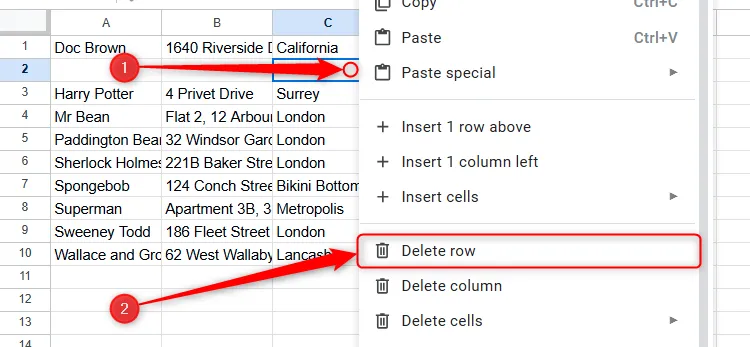 Xóa thủ công hàng trống còn lại bằng cách nhấp chuột phải và chọn "Xóa hàng"
Xóa thủ công hàng trống còn lại bằng cách nhấp chuột phải và chọn "Xóa hàng"
Cuối cùng, để chèn lại các tiêu đề cột, nhấp chuột phải vào bất kỳ ô nào trong hàng 1, nhấp vào “Chèn 1 hàng phía trên”, và gõ các tiêu đề cần thiết.
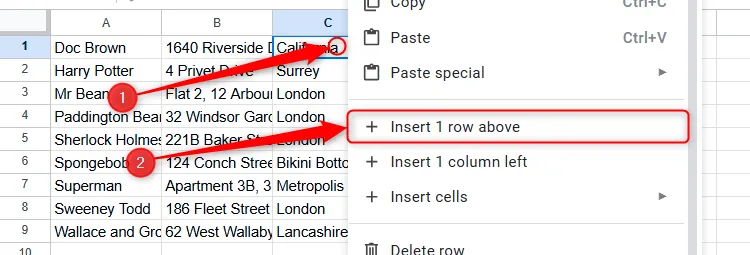 Chèn một hàng mới phía trên để thêm các tiêu đề cột cho bảng dữ liệu trong Google Sheets
Chèn một hàng mới phía trên để thêm các tiêu đề cột cho bảng dữ liệu trong Google Sheets
Bây giờ bạn có thể chuyển đổi dữ liệu thành một bảng Google Sheets được định dạng bằng cách chọn tất cả các ô (bao gồm cả tiêu đề cột), nhấp chuột phải vào vùng chọn và nhấp vào “Chuyển đổi thành bảng”.
 Chuyển đổi dữ liệu đã chọn thành bảng trong Google Sheets để dễ quản lý
Chuyển đổi dữ liệu đã chọn thành bảng trong Google Sheets để dễ quản lý
Sau đó, nhấp vào mũi tên xuống trong mỗi tiêu đề cột và di chuyển chuột qua “Chỉnh sửa loại cột” để đảm bảo loại dữ liệu chính xác được gán cho từng trường, và dữ liệu đã chuyển đổi của bạn đã sẵn sàng để sử dụng trong bảng tính Google Sheets của bạn!
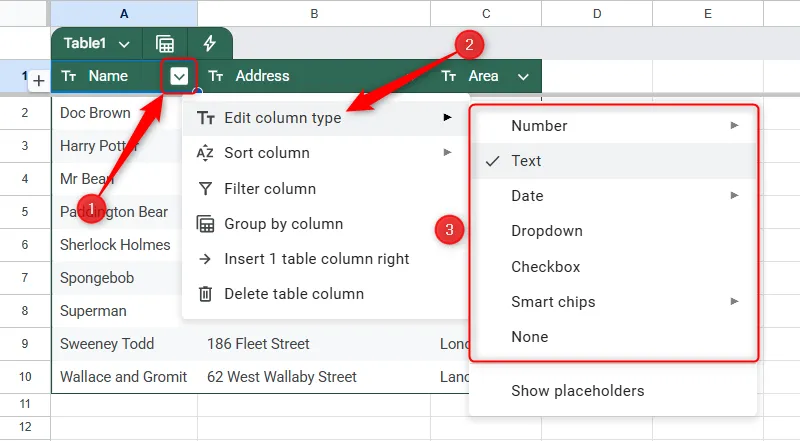 Kiểm tra và điều chỉnh loại dữ liệu cho từng cột trong bảng Google Sheets, ví dụ chọn "Văn bản"
Kiểm tra và điều chỉnh loại dữ liệu cho từng cột trong bảng Google Sheets, ví dụ chọn "Văn bản"
Với quy trình này, việc trích xuất dữ liệu từ ảnh vào Google Sheets không còn là một nhiệm vụ tốn thời gian và dễ gây lỗi nữa. Hãy áp dụng ngay để tối ưu hóa công việc nhập liệu và nâng cao năng suất của bạn!